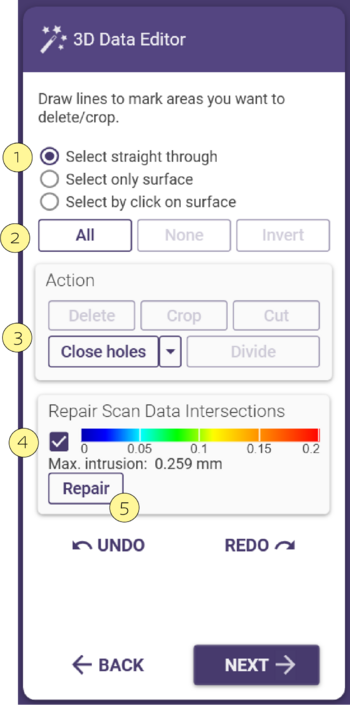Editeur de fichier 3D
Grâce à l'éditeur de données 3D, vous pouvez recadrer les maillages, fermer les trous et diviser un maillage en plusieurs maillages. Vous pouvez l'utiliser pour modifier n'importe quelle donnée de maillage (par exemple, le scan machoîre) ou pour corriger les problèmes du maillage avant la création du modèle.
Accédez à l'éditeur de données 3D en cliquant sur un maillage et en sélectionnant Éditeur de données scan dans la barre d'outils expert, ou en faisant un clic droit sur un maillage et en sélectionnant Éditer les surfaces dans le menu contextuel.
Vous sélectionnez des zones du scan en cliquant avec le bouton gauche de la souris sur des points pour mettre en évidence la ou les zones du scan que vous souhaitez modifier. Double-cliquez sur le dernier point pour compléter le contour.
[1] Sélectionner un des trois modes de marquage pour définir les parties du maillage qui seront marquées :
- Sélectionner à travers : Les marquages sur les maillages visibles indiqueront également les maillages cachées derrière la surface visible.
- Sélectionner surface uniquement : Les marquages n’apparaîtront que sur les zones de maillage exposées.
- Sélectionner en cliquant la surface :Cliquez pour marquer toutes les parties du maillage connectées au point cliqué.
[2] Vous pouvez définir des sélections de manière globale sans dessiner de contour :
- Tout Pour marquer le maillage complet.
- Aucun Pour démarquer le maillage complet, supprimer toutes les sélections.
- Inverser Pour inverse les marquages (les zones non marquées deviennent marquées, les zones marquées deviennent non marquées).
[3] Vous pouvez choisir l'action à effectuer sur la ou les régions marquées.
- Supprimer Pour supprimer la partie du maillage que vous avez marquée.
- Recadrer Pour effacer la(les) partie(s) du maillage qui n’est pas marquée.
- Couper Permet couper la partie du maillage que vous avez marquée. La partie du maillage marquée ne sera pas supprimée. À la place, un nouveau maillage est créé et affiché dans une liste de la fenêtre Editeur de fichier 3D.
- Boucher Contourner Pour contourner le trou avec une courbe et cliquez sur ce bouton pour fermer les trous. En développant la liste déroulante, vous verrez apparaître une barre de défilement Seuil de taille .
- Diviser Pour diviser un maillage en deux maillages séparées.
Il est courant dans certains types de scans d'avoir des intersections (chevauchement des données) entre le scan supérieur et inférieur, l'intrusion maximale est affichée.
[4] Si cette case à cocher est active, une échelle de couleurs correspond à la profondeur de l'intersection.
[5] Réparer adaptera automatiquement le scan du modèle pour créer un contact intime avec la surface d'intersection.
| Pour désélectionner des zones, sélectionnez à nouveau la zone tout en maintenant la touche SHIFT. |
| Si vous avez supprimé/modifié trop de choses lors d'un scan, utilisez Défaire ou Annuler pour annuler tous les changements indésirables. |